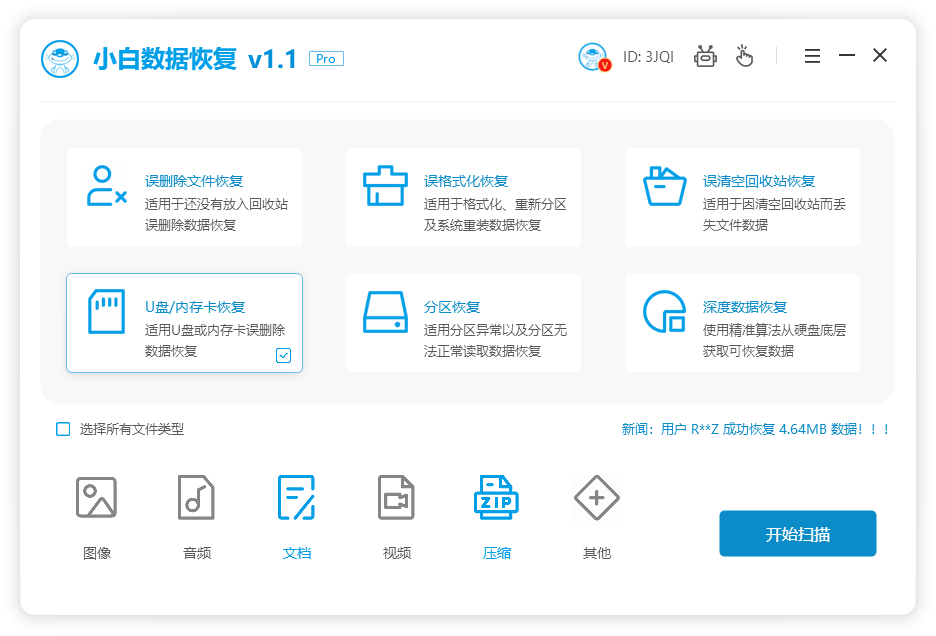简介:本文将介绍如何卸载Windows 10操作系统。Windows 10是微软公司推出的最新操作系统,具有更加稳定和高效的性能,广受用户欢迎。然而,有时候我们可能需要卸载Windows 10,无论是为了回退到之前的操作系统版本,还是为了解决一些兼容性或性能问题。本文将详细介绍如何正确卸载Windows 10,帮助用户顺利完成操作。

品牌型号:戴尔XPS 13
操作系统版本:Windows 10家庭版
软件版本:Windows 10 1909
1、备份个人文件和文件夹:将重要的个人文件和文件夹复制到外部存储设备或云存储中,以防止数据丢失。
2、导出浏览器书签:如果您使用的是浏览器收藏夹保存了重要的书签,请导出书签以备将来使用。
1、进入“设置”:点击“开始”菜单,选择“设置”图标。
2、选择“更新和安全”:在设置窗口中,点击“更新和安全”选项。
3、进入“恢复”选项:在左侧菜单中,选择“恢复”选项。
4、选择“开始”:在“恢复”选项中,找到“返回到Windows 7”或“返回到Windows 8.1”等选项,点击“开始”按钮。
5、确认卸载:系统将提示您确认卸载Windows 10,点击“继续”按钮。
6、等待卸载完成:系统将自动开始卸载Windows 10,并恢复到之前的操作系统版本。请耐心等待卸载过程完成。
1、准备安装媒体:下载并制作Windows 7或Windows 8.1的安装媒体,可以是光盘或USB闪存驱动器。
2、启动计算机:将安装媒体插入计算机,并重新启动计算机。
3、进入安装界面:按照屏幕上的提示,选择语言、时间和货币格式等选项,然后点击“下一步”按钮。
4、点击“安装现在”:在安装界面中,点击“安装现在”按钮。
5、接受许可协议:阅读并接受许可协议,然后点击“下一步”按钮。
6、选择“自定义”安装:在安装类型中,选择“自定义”选项。
7、选择要卸载的分区:在分区列表中,选择包含Windows 10的分区,并点击“删除”按钮。
8、确认卸载:系统将提示您确认卸载Windows 10,点击“确定”按钮。
9、等待卸载完成:系统将自动开始卸载Windows 10,并恢复到之前的操作系统版本。请耐心等待卸载过程完成。
通过本文的介绍,我们了解了如何正确卸载Windows 10操作系统。无论是使用恢复选项还是安装媒体,都可以帮助我们顺利完成卸载操作。在卸载之前,一定要备份重要的个人文件和文件夹,并导出浏览器书签,以免数据丢失。卸载Windows 10可能会涉及到一些风险和操作复杂性,建议在操作之前仔细阅读相关文档或咨询专业人士的建议。未来的研究方向可以探索更加简化和自动化的卸载过程,提供更好的用户体验。

简介:本文将介绍如何卸载Windows 10操作系统。Windows 10是微软公司推出的最新操作系统,具有更加稳定和高效的性能,广受用户欢迎。然而,有时候我们可能需要卸载Windows 10,无论是为了回退到之前的操作系统版本,还是为了解决一些兼容性或性能问题。本文将详细介绍如何正确卸载Windows 10,帮助用户顺利完成操作。

品牌型号:戴尔XPS 13
操作系统版本:Windows 10家庭版
软件版本:Windows 10 1909
1、备份个人文件和文件夹:将重要的个人文件和文件夹复制到外部存储设备或云存储中,以防止数据丢失。
2、导出浏览器书签:如果您使用的是浏览器收藏夹保存了重要的书签,请导出书签以备将来使用。
1、进入“设置”:点击“开始”菜单,选择“设置”图标。
2、选择“更新和安全”:在设置窗口中,点击“更新和安全”选项。
3、进入“恢复”选项:在左侧菜单中,选择“恢复”选项。
4、选择“开始”:在“恢复”选项中,找到“返回到Windows 7”或“返回到Windows 8.1”等选项,点击“开始”按钮。
5、确认卸载:系统将提示您确认卸载Windows 10,点击“继续”按钮。
6、等待卸载完成:系统将自动开始卸载Windows 10,并恢复到之前的操作系统版本。请耐心等待卸载过程完成。
1、准备安装媒体:下载并制作Windows 7或Windows 8.1的安装媒体,可以是光盘或USB闪存驱动器。
2、启动计算机:将安装媒体插入计算机,并重新启动计算机。
3、进入安装界面:按照屏幕上的提示,选择语言、时间和货币格式等选项,然后点击“下一步”按钮。
4、点击“安装现在”:在安装界面中,点击“安装现在”按钮。
5、接受许可协议:阅读并接受许可协议,然后点击“下一步”按钮。
6、选择“自定义”安装:在安装类型中,选择“自定义”选项。
7、选择要卸载的分区:在分区列表中,选择包含Windows 10的分区,并点击“删除”按钮。
8、确认卸载:系统将提示您确认卸载Windows 10,点击“确定”按钮。
9、等待卸载完成:系统将自动开始卸载Windows 10,并恢复到之前的操作系统版本。请耐心等待卸载过程完成。
通过本文的介绍,我们了解了如何正确卸载Windows 10操作系统。无论是使用恢复选项还是安装媒体,都可以帮助我们顺利完成卸载操作。在卸载之前,一定要备份重要的个人文件和文件夹,并导出浏览器书签,以免数据丢失。卸载Windows 10可能会涉及到一些风险和操作复杂性,建议在操作之前仔细阅读相关文档或咨询专业人士的建议。未来的研究方向可以探索更加简化和自动化的卸载过程,提供更好的用户体验。